갤럭시 와이파이 wifi 비밀번호 QR코드 생성 및 공유하는 방법
- 안드로이드 팁&노하우
- 2020. 12. 23.
누군가 집이나 사무실에 찾아왔을때 와이파이 wifi 비밀번호를 묻는 경우가 있어 공유하고자 하면 기존 와이파이 비번 비밀번호가 떠오르지 않아 곤란하게 느껴지는 경우가 있다.
이런 경우 갤럭시 스마트폰의 와이파이 QR코드 공유 기능을 이용하면 매우 편리하다.
현재 내가 접속한 와이파이(wifi)를 비번 비밀번호 입력없이 QR코드를 생성하고 상대방이 QR코드 스캔만으로도 바로 와이파이에 자동 접속되게 할 수있게 하는 기능이다. 참고로 안드로이드10 이상에서만 가능하다.
<<와이파이 비밀번호를 알아서 QR코드로 생성 및 공유하고자 하는 경우>>
1. 먼저 와이파이 비밀번호를 알아서 갤럭시를 통해 공유하고자 하는 경우 해당 상단바를 내려 와이파이를 켜고 아래와 같이 현재 연결된 와이파이의 설정을 선택한다.
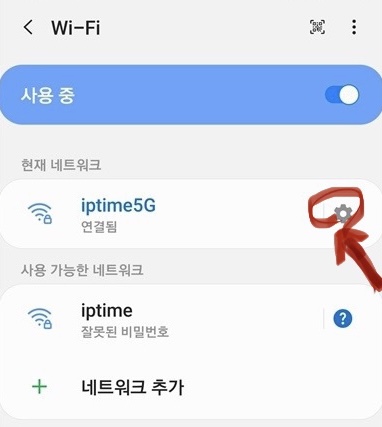
누군가 집이나 사무실에 찾아왔을때 와이파이 wifi 비밀번호를 묻는 경우가 있어 공유하고자 하면 기존 와이파이 비번 비밀번호가 떠오르지 않아 곤란하게 느껴지는 경우가 있다.
이런 경우 갤럭시 스마트폰의 와이파이 QR코드 공유 기능을 이용하면 매우 편리하다.
현재 내가 접속한 와이파이(wifi)를 비번 비밀번호 입력없이 QR코드를 생성하고 상대방이 QR코드 스캔만으로도 바로 와이파이에 자동 접속되게 할 수있게 하는 기능이다. 참고로 안드로이드10 이상에서만 가능하다.
<<와이파이 비밀번호를 알아서 QR코드로 생성 및 공유하고자 하는 경우>>
1. 먼저 와이파이 비밀번호를 알아서 갤럭시를 통해 공유하고자 하는 경우 해당 상단바를 내려 와이파이를 켜고 현재 연결된 와이파이의 설정을 선택한다.
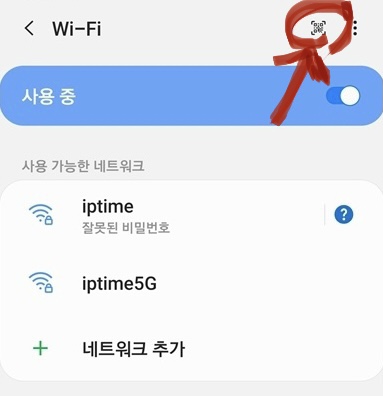
2. 이후 아래와 같은 화면이 나타나는데 해당 와이파이 설정 하단에 "QR코드"를 선택하게 되면 바로 해당 와이파이명과 비밀번호가 바로 QR코드로 생성된다.
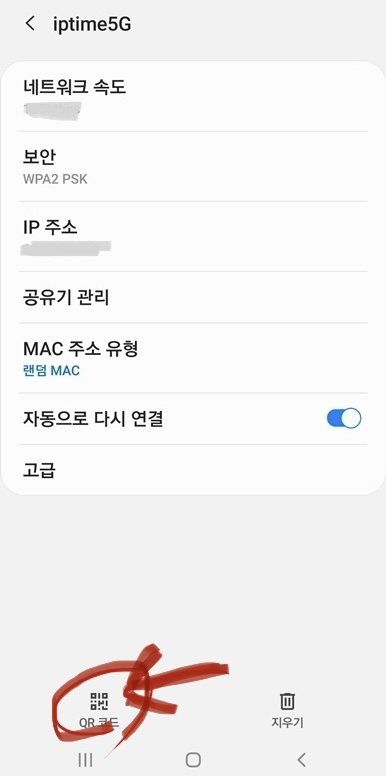
<<와이파이 비밀번호를 알고 싶어서 생성한 QR코드를 스캔하려고 하는 경우>>
이렇게 만든 와이파이 QR코드를 스캔만 하면 되는데, 여러가지 방법이 있지만 갤럭시의 경우 아래와 같이 와이파이에 접속을 원하는 상대는 와이파이를 실행한 뒤 상단의 QR코드 아이콘을 눌러 해당 QR코드를 스캔하면 된다.
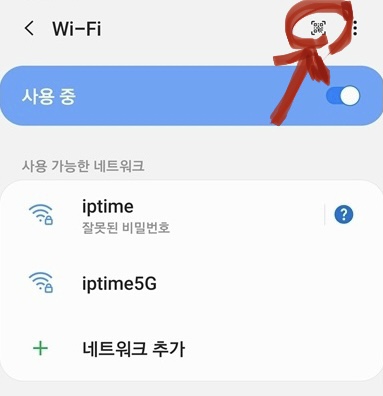
물론 위의 방법 말고 스마트폰 카메라를 바로 실행한 뒤 QR코드를 스캔해도 된다.
# 참고로 만약 이렇게 생성항 QR코드 와이파이 비번 비밀번호를 알고 싶다면 네이버 브라우저의 렌즈 기능을 통해 QR코드를 찍으면 된다.
'안드로이드 팁&노하우' 카테고리의 다른 글
| 갤럭시 "지원하지 않는 코덱" 오류 해결방법 동영상 지원 확장자 코덱리스트 (0) | 2020.12.27 |
|---|---|
| 갤럭시 굿락 Multistar 멀티스타 : 모든 앱 화면 분할 멀티윈도우 적용 방법 (0) | 2020.12.25 |
| 유튜브 프로필사진 구글계정 프로필 사진 삭제 방법 (0) | 2020.12.22 |
| 안드로이드 갤럭시 화면분할 멀티윈도우 화면나누기 및 창조절 설정법 (0) | 2020.12.22 |
| 갤럭시 구글락 해제 공장초기화 방법 - 이 기기는 재설정 되었습니다 (0) | 2020.12.21 |